电脑重启后分辨率突然变低怎么办?Win10分辨率无法调整的解决方法
近期有网友遇到一个问题,电脑在重启的之后,进入系统的时候分辨率变的不正常,当调整屏幕分辨率的时候,发现无法调整屏幕分辨率,电脑重启后分辨率突然变低无法调整怎么办?下面装机之家小编分享一下解决方法,教程以Win10为例,其它Win系统的方法一致,来看看吧。
原因:在重启或者重装或者升级系统之后,如果遇到显示器屏幕分辨率很低并且分辨率无法调整的情况,绝大数都是显卡驱动没有安装或者显卡驱动出错造成的问题。
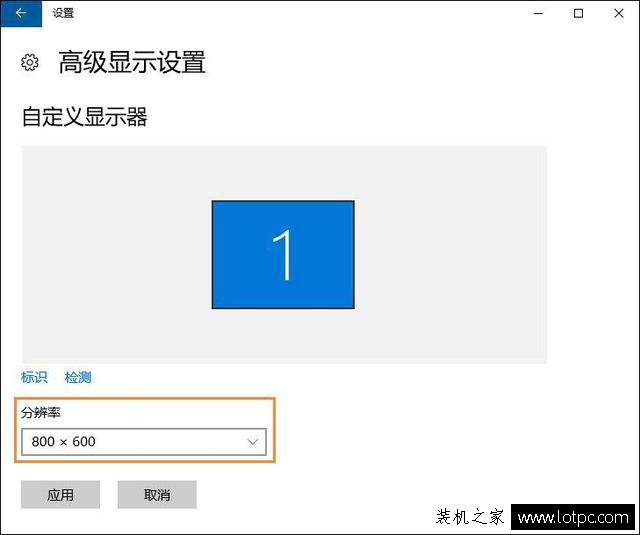
Win10分辨率无法调整的解决方法
一、利用第三方驱动安装工具修复问题:
建议使用驱动精灵、360驱动大师、驱动人生、驱动精灵等软件,安装其中一款安装驱动的软件,驱动人生为例,我们使用自动检测,软件会自动搜索到安装的驱动和出错的驱动,将显卡驱动重装。
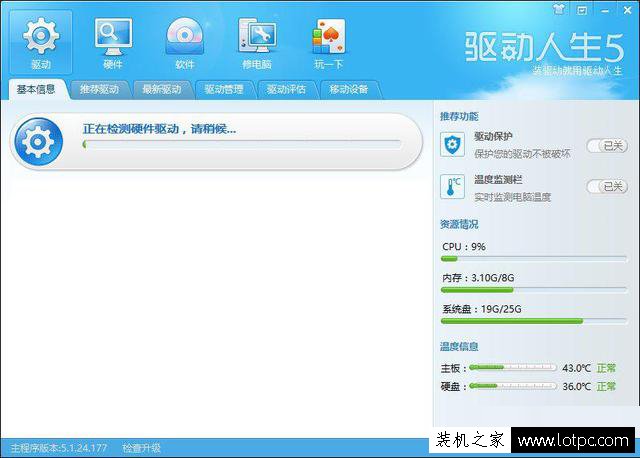
二、手动更新显卡驱动
1、也可以通过指定的显卡型号,去品牌的官网下载对应驱动,首先我们在右键桌面上的“此电脑”,如果Win7系统是“计算机”,点击管理,再打开“设备管理器”。
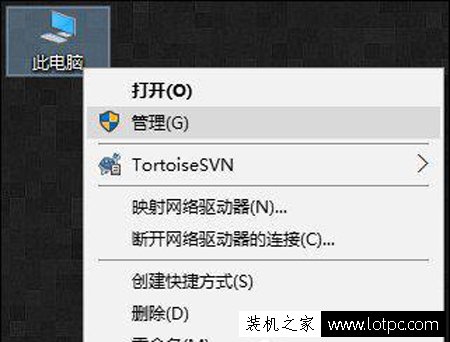
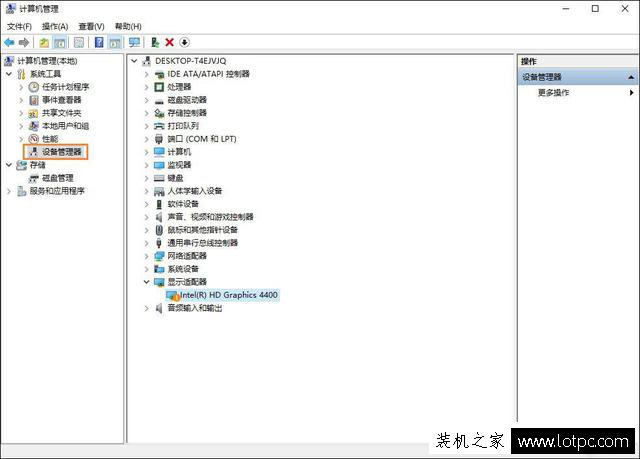
2、在设备管理器中展开显示适配器,右键里面的显卡设备就可以查看到指定型号了,比如你是华硕的显卡,去华硕官网下载指定的显卡型号的驱动即可。我们还可以右击显卡设备,点击更新驱动程序软件,点击“自动搜索更新的驱动程序软件”,之后系统会自动搜索网络上的驱动进行下载。
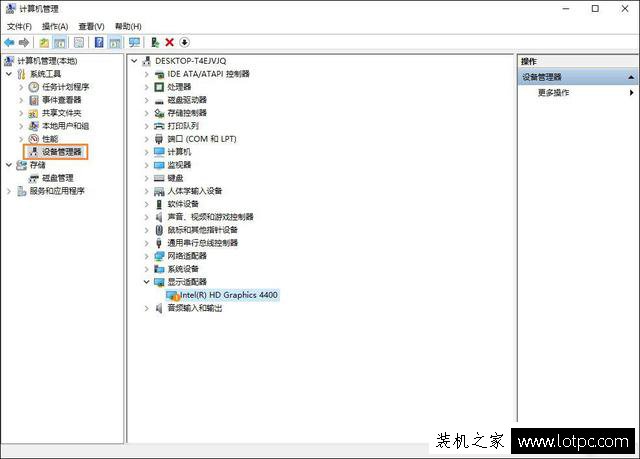
建议小白使用第一种方法,能够自动识别显卡型号自动匹配相关的显卡驱动进行安装,以上就是装机之家分享的Win10分辨率无法调整的解决方法,通常安装或者重做显卡驱动之后,那么显示器屏幕的分辨率即可调整了。
我告诉你msdn版权声明:以上内容作者已申请原创保护,未经允许不得转载,侵权必究!授权事宜、对本内容有异议或投诉,敬请联系网站管理员,我们将尽快回复您,谢谢合作!










